iso文件怎么播放
播放ISO文件需要根据文件内容类型选择合适的方式:
视频类ISO文件播放方法 1. 虚拟光驱加载 - 安装Daemon Tools Lite或WinCDEmu等虚拟光驱软件 - 右键点击ISO文件选择"装载" - 打开"计算机"找到新出现的虚拟光驱盘符 - 双击播放视频文件或使用播放器打开
直接解压播放 - 使用7-Zip或WinRAR右键解压ISO文件 - 找到解压后的视频文件(通常是VOB/IFO格式) - 使用VLC、PotPlayer等支持DVD格式的播放器打开
专业播放器直接播放 - VLC播放器:媒体→打开光盘→选择ISO文件 - PotPlayer:右键→打开→选择ISO文件
游戏类ISO文件 1. 需要先使用虚拟光驱加载 2. 或使用特定模拟器(如PSP模拟器运行PSP游戏ISO)
系统镜像类ISO 1. 不建议直接播放 2. 可烧录到U盘或使用虚拟机加载
注意事项 - 蓝光ISO需要PowerDVD等专业播放器 - 部分加密DVD ISO需要AnyDVD等解密工具 - 确保播放器已安装最新解码器包
如何在电脑上播放iso文件?
播放ISO文件需要借助虚拟光驱软件或专门的媒体播放工具,以下是具体操作步骤:
方法一:使用虚拟光驱软件 1. 下载安装虚拟光驱工具(推荐Daemon Tools Lite、WinCDEmu或PowerISO) 2. 右键点击系统托盘区的虚拟光驱图标 3. 选择"装载映像"或"Mount Image" 4. 浏览选择需要打开的ISO文件 5. 系统会自动将ISO文件识别为新的光盘驱动器 6. 通过文件管理器访问虚拟光驱内容 7. 运行其中的播放程序或直接播放视频文件
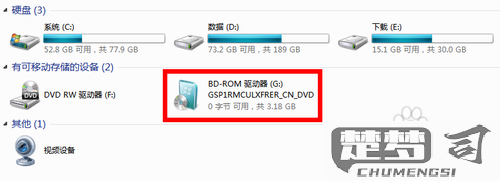
方法二:使用支持ISO的播放器 - VLC播放器(跨平台免费方案): 1. 安装最新版VLC 2. 菜单选择"媒体"→"打开文件" 3. 文件类型选择"所有文件(.)" 4. 直接选中ISO文件即可播放
- PotPlayer(Windows平台):
- 右键点击ISO文件
- 选择"打开方式"→"PotPlayer"
- 自动识别光盘菜单结构
注意事项: - 视频类ISO建议优先使用VLC/PotPlayer直接播放 - 游戏或软件ISO必须用虚拟光驱加载 - 遇到加密DVD ISO可能需要安装解码包 - 蓝光ISO需要额外安装Java运行时环境 - 文件损坏会导致加载失败,可用Hash校验工具检查完整性
进阶方案: 对于4K UHD蓝光ISO: 1. 安装Leawo Blu-ray Player 2. 启用"UHD解码"功能 3. 显卡需支持HEVC硬解码
iso文件播放器推荐?
推荐几款高质量的ISO文件播放器:
VLC Media Player - 开源免费,支持几乎所有视频格式 - 直接加载ISO镜像文件无需解压 - 跨平台支持(Windows/macOS/Linux) - 特殊功能:可调整播放速度、支持字幕加载
PotPlayer - 硬件加速性能优秀 - 支持蓝光ISO播放 - 自定义皮肤和界面布局 - 快捷键操作丰富
PowerDVD - 专业级蓝光播放支持 - 完美还原蓝光菜单 - HDR和4K超高清支持 - 需要付费购买
5KPlayer - 支持AirPlay投屏 - 内置视频下载功能 - 硬件解码优化
KMPlayer - 内置多种解码器 - 支持3D视频播放 - 可捕获视频帧为图片
使用建议: - 普通用户首选VLC,完全免费且功能全面 - 追求画质选择PowerDVD,但需注意版权问题 - 需要投屏功能考虑5KPlayer - 所有播放器都建议保持最新版本以获得最佳解码支持
安装注意: - 下载时认准官方网站,避免第三方捆绑软件 - 首次使用时建议在设置中开启硬件加速选项 - 遇到播放卡顿可尝试切换解码器模式
手机如何播放iso文件?
在手机上播放ISO文件需要借助特定工具和方法,以下是详细操作步骤:
确认ISO文件类型 - 视频光盘镜像:通常包含DVD/蓝光电影内容 - 数据光盘镜像:可能包含各类文件 - 系统镜像:不建议在手机直接打开
推荐播放方案 方案A:使用专业播放器(推荐) - Android设备: 1. 安装VLC播放器(Google Play免费下载) 2. 打开VLC点击「浏览」选择ISO文件 3. 启用硬件加速:设置 > 视频 > 硬件加速 - iOS设备: 1. 安装nPlayer(App Store付费应用) 2. 通过文件共享导入ISO文件 3. 长按文件选择「用nPlayer打开」
方案B:解压后播放 1. 安装ZArchiver解压工具 2. 解压ISO获取视频文件(常见格式为VOB/MPEG2) 3. 用系统自带播放器打开
注意事项 - 蓝光ISO可能需要转码:使用HandBrake等工具转为MP4格式 - 存储空间:完整蓝光ISO可能超过30GB - 字幕支持:外挂字幕需与视频文件同名存放 - 版权问题:确保文件来源合法
备选方案 - 通过NAS/电脑串流:使用Plex/Kodi搭建媒体服务器 - 云转换:将ISO上传至CloudConvert转为手机兼容格式
如遇到播放卡顿,建议: - 关闭其他后台应用 - 降低视频分辨率 - 使用有线耳机减少蓝牙带宽占用
